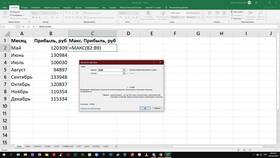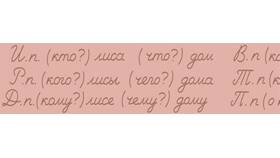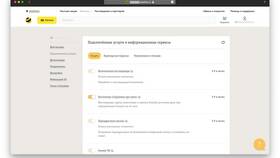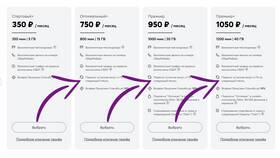Функция СУММ в Microsoft Excel является одной из наиболее часто используемых операций для сложения числовых значений. Она позволяет быстро подсчитывать итоги в таблицах и диапазонах данных.
Содержание
Основные способы использования функции СУММ
| Способ | Синтаксис | Пример |
| Суммирование отдельных ячеек | =СУММ(A1;B1;C1) | =СУММ(A1;B1;C1) |
| Суммирование диапазона | =СУММ(A1:A10) | =СУММ(A1:A10) |
| Суммирование нескольких диапазонов | =СУММ(A1:A10;C1:C10) | =СУММ(A1:A10;C1:C10) |
Пошаговая инструкция по применению
Базовое суммирование
- Выберите ячейку для результата
- Введите знак равно (=)
- Напишите СУММ и откройте скобку
- Выделите диапазон ячеек или введите их адреса
- Закройте скобку и нажмите Enter
Автосуммирование
- Выделите ячейку под столбцом или справа от строки с числами
- На вкладке "Главная" нажмите кнопку "Сумма" (Σ)
- Excel автоматически определит диапазон для суммирования
- Нажмите Enter для подтверждения
Расширенные возможности функции
| Вариант использования | Формула |
| Сумма с условием | =СУММЕСЛИ(диапазон;условие;диапазон_суммирования) |
| Сумма по нескольким условиям | =СУММЕСЛИМН(диапазон_суммирования;диапазон1;условие1;...) |
| Сумма произведений | =СУММПРОИЗВ(диапазон1;диапазон2) |
Частые ошибки и их решение
- #ЗНАЧ! - в диапазоне есть текст, используйте =СУММЕСЛИ(A1:A10;">0")
- Неправильный результат - проверьте формат ячеек (должен быть "Числовой")
- Не обновляется сумма - включите автоматический пересчет (Формулы → Вычисления)
Полезные советы
- Для быстрого просмотра суммы выделите ячейки - результат появится в строке состояния
- Используйте именованные диапазоны для удобства (=СУММ(Продажи))
- Комбинируйте СУММ с другими функциями (=СУММ(A1:A10)/СЧЁТ(A1:A10))